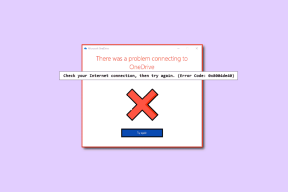Kuidas EA juurdepääsu tühistamine töötab?
Miscellanea / / April 05, 2023
EA Accessi teenustega üritab EA pakkuda rohkem kui 90 nimetust ning on praegu saadaval arvutites ja konsoolides, sealhulgas Playstationis ja Xboxis. Kas olete juba EA Accessi tellija, kuid te ei pea seda kasulikuks ja mõtlete, kuidas tühistada minu EA Accessi tellimus? Või saate EA Play liikmelisuse oma arvutis tühistada? Kui otsite oma EA Accessi ja Play liikmelisuse kohta lisateavet, toome teieni selle kasuliku juhendi lahendab kõik teie küsimused, näiteks kas saate EA Play tühistamise eest raha tagasi või millised on EA juurdepääsu meetodid tühistamine.

Sisukord
- Kuidas EA juurdepääsu tühistamine töötab?
- Kas EA Play tühistamine on lihtne?
- Kas saate EA Play tühistada ja oma raha tagasi saada? Kas ma saan EA Play eest raha tagasi saada?
- Kas saate EA Play liikmelisuse tühistada?
- Kas saate EA Play 1 kuu pärast tühistada?
- Kas saate EA juurdepääsu igal ajal tühistada?
- Kas saate oma raha tagasi, kui tühistate EA juurdepääsu?
- Mis juhtub, kui ma tühistan oma EA juurdepääsu tellimuse?
- Kuidas EA juurdepääsu tühistada?
- Kuidas tühistada EA Accessi tellimus?
- Kuidas tühistada EA juurdepääs PS4-s?
- Kuidas EA Play tellimust tühistada?
- Kuidas EA Play Steamis tühistada?
- Kuidas EA Play arvutis tühistada?
- Kuidas tühistada EA juurdepääs PS5-s?
Kuidas EA juurdepääsu tühistamine töötab?
Sellest artiklist saate teada, kuidas saate EA Accessi tühistamise protseduuri läbi viia. Jätkake lugemist, et selle kohta üksikasjalikumalt teada saada.
Kas EA Play tühistamine on lihtne?
Jah, on EA Play tellimuse tühistamine kiire ja lihtne protsess. Saate oma EA Play tellimuse hõlpsalt tühistada PlayStationi, Xbox One'i, Xbox 360 ja Steami kaudu.
Kas saate EA Play tühistada ja oma raha tagasi saada? Kas ma saan EA Play eest raha tagasi saada?
Ei, EA ei tagasta raha, kuna EA Play liikmelisuse eest raha ei tagastata. Selle asemel on teil kuni eelmise maksetsükli lõppemiseni juurdepääs EA Playle. Mõned erandid sellest reeglist võimaldavad meil teatud olukordades raha tagasi maksta.
Kas saate EA Play liikmelisuse tühistada?
Jah, saate EA Play liikmelisuse lihtsalt mõne lihtsa sammuga tühistada, kui otsustate selle mingil põhjusel tühistada. Saate oma EA Play liikmelisuse tühistada PS5, PS4, Xbox One, Xbox 360 ja Steami kaudu.
Kas saate EA Play 1 kuu pärast tühistada?
Jah, saate oma EA Play tellimuse tühistada pärast 1-kuulist kasutamist, kuna EA Play võimaldab teil oma tellimuse või liikmelisuse igal ajal tühistada, kui otsustate selle mis tahes põhjusel tühistada. Kuid teie EA Play liikmesus lõpetatakse pärast teie eelnevalt tasutud tsükli lõppu, nii et võite taotleda oma EA Play tühistamist ühe kuu pärast, kuid kasutada seda endiselt kuni eelmise tellimuse aegumiseni.
Loe ka: Kas saate FUBO tühistada ja raha tagasi saada?
Kas saate EA juurdepääsu igal ajal tühistada?
Jah, saate oma EA juurdepääsu lihtsalt mõne lihtsa sammuga tühistada, kui otsustate selle mis tahes põhjusel tühistada mängukonsool või PC.
Kas saate oma raha tagasi, kui tühistate EA juurdepääsu?
Ei, EA Accessi liikmelisuse eest raha tagasi ei maksta. Seega, kui olete oma EA Accessi tellimuse mis tahes põhjusel tühistanud või soovite selle tühistada ja kahtlete kas on olemas meetod EA Accessi tellimuse tühistamise eest raha tagasi saamiseks, ei anna tagasi EA. Selle asemel jätkate juurdepääsu EA Accessile kuni viimase arveldustsükli lõpuni. Sellel eeskirjadel on mõned erandid, mis võimaldavad meil teatud juhtudel tagasimakseid teha.
Mis juhtub, kui ma tühistan oma EA juurdepääsu tellimuse?
Kui tühistate oma EA Accessi tellimuse, siis ei pääse EA Play eelistele juurde enam ja kõik sinu mängusisesed esitusloendid ja ostud lähevad kaotsi.
Kuidas EA juurdepääsu tühistada?
Kui teil on EA juurdepääsuliikmesus, mida te enam ei kasutanud, ja soovite selle mis tahes tasude vältimiseks tühistada, leiate siit juhised selle kohta, kuidas saate arvuti abil EA Accessi liikmelisuse tühistada.
1. Külastage Steami veebisait teie brauseris.
Märge: Veenduge, et olete oma kontole sisse logitud.
2. Kliki Profiiliikoon > Konto üksikasjad ekraani paremast ülanurgast.

3. Klõpsake nuppu Hallake tellimusi valik.
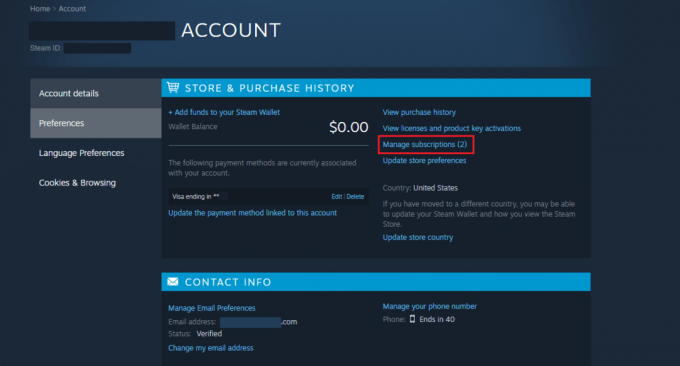
4. Klõpsake nuppu Tühista valik teie kõrval EA juurdepääs Tellimus.
Märge: Kuna maksite liikmeaja eest ette, tühistatakse teie EA tellimus selle kehtivuse lõppedes.
Loe ka: Kuidas tühistada Home Depot veebitellimus
Kuidas tühistada EA Accessi tellimus?
Siin on juhend selle kohta, kuidas saate mõne lihtsa sammuga EA juurdepääsu tellimuse tühistada. Selles juhendis oleme näidanud samme Xboxi tellimuse tühistamiseks, kuid saate seda hõlpsalt teha ka PS4, PS5 või isegi arvuti kaudu.
1. Peate tabama Xbox nuppu juurdepääsuks oma kontrolleril Giid teie Xboxi konsoolil.
2. Valige vahekaart Seaded > Seaded valik.

3. Seejärel vali Konto > Tellimused.

4. EA Accessi tühistamiseks valige EA Play teenused tellitud teenuste loendist.
5. Navigeerige lehele Vaadake ja hallake tellimust ja seejärel suunatakse teid Internet Explorerisse.
6. Seejärel kerige alla ja klõpsake nuppu Halda valik.
7. Lülita välja Korduv arveldamine, klõpsates nuppu Lülitage korduv arveldamine välja valik.
8. Seejärel klõpsake nuppu Tühista tellimus valik.
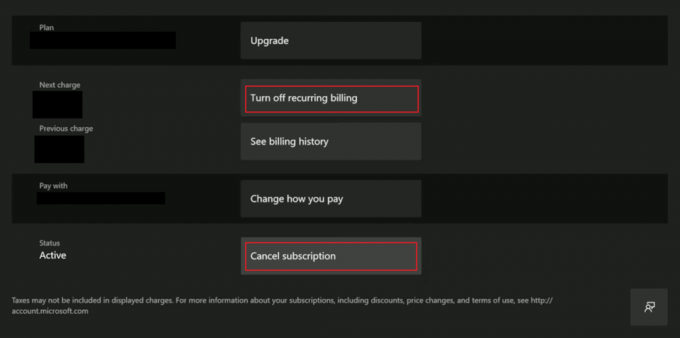
Teie EA tellimus tühistatakse, kui teie tellimusperiood saab läbi, kuna olete selle perioodi eest juba ette maksnud.
Kuidas tühistada EA juurdepääs PS4-s?
Siin on juhend selle kohta, kuidas saate oma EA Accessi liikmelisuse tühistada PS4 konsool mõne lihtsa sammuga.
1. Juurdepääs Seaded teie PS4-s.

2. Sisenema Konto haldamine.

3. Valige Konto teave.
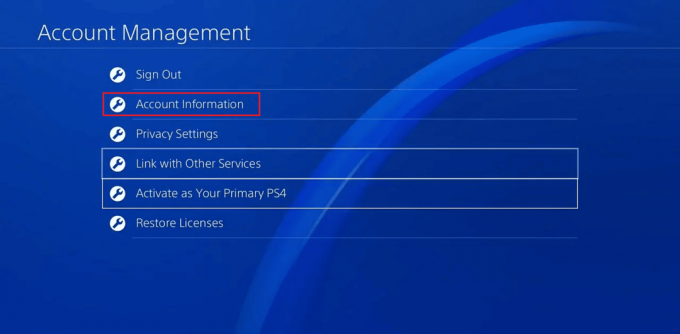
4. Valige PlayStationi tellimused valik.

5. Valige EA juurdepääs liitumisvõimalus.
6. EA Accessi tellimuse lõplikuks tühistamiseks valige Lülitage automaatne uuendamine välja valik.

7. Seejärel vajutage nuppu Okei toimingu kinnitamiseks uuesti.
Teie EA tellimus tühistatakse, kui teie tellimusperiood saab läbi, kuna olete selle perioodi eest juba ette maksnud. Lugege seda artiklit algusest peale, et saada teada, kuidas EA Accessi tühistamine Steamis töötab.
Loe ka: Kuidas lahti ühendada EA konto Xboxiga
Kuidas EA Play tellimust tühistada?
Saate seda artiklit algusest peale lugeda, et saada teada, kuidas Steami, Xboxi ja PS4 EA Accessi või EA Play tellimust tühistada. Nüüd vaatame, kuidas saate seda PS5-st teha.
1. Avatud Playstationi pood teie PS5-s.
2. Valige Rohkem suvand, mis asub teie PlayStation Store'i lehe paremas ülanurgas.

3. Valige rippmenüüst Tellimused valik.

4. Vali EA Play abonemendi valik ja klõpsake nuppu Lülitage automaatne uuendamine välja valik.
5. Lõpuks valige Okei EA Accessi või Play tühistamisprotsessi kinnitamiseks.
Kuidas EA Play Steamis tühistada?
Vaatame, kuidas EA Play Steamis tühistada:
1. Navigeerige lehele Steami veebisait teie brauseris.
Märge: Veenduge, et olete oma kontole sisse logitud.
2. Klõpsake nuppu Profiilikooni ekraani paremast ülanurgast.
3. Seejärel valige Konto üksikasjad > Tellimuste haldamine valikuid.
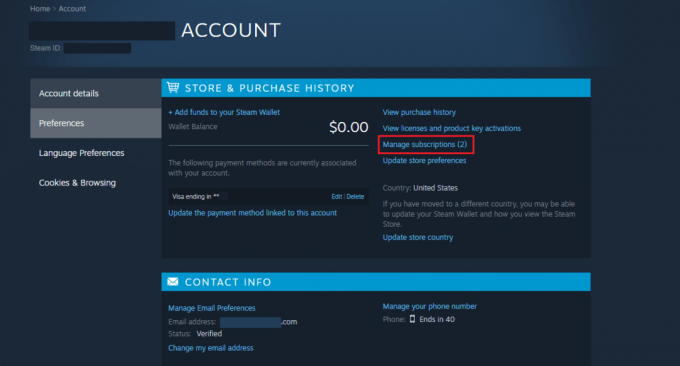
4. Klõpsake nuppu Tühista valik teie kõrval EA Play Tellimus.
Loe ka: Kuidas FFXIV tellimust tühistada
Kuidas EA Play arvutis tühistada?
Saate jälgida ülalmainitud sammud EA Play arvutis tühistamiseks.
Kuidas tühistada EA juurdepääs PS5-s?
Allpool on toodud juhised EA Accessi tühistamiseks PS5-s.
1. Avatud Playstationi pood oma PS5-s ja valige Rohkem valik paremast ülanurgast.
2. Seejärel valige Tellimused valik.

3. Vali EA Accessi tellimus > Lülitage automaatne uuendamine välja > OK valik.
Soovitatav:
- Kuidas ühendada Spotify Facebookiga
- Kuidas Philo tellimust tühistada
- Kuidas Rokus FuboTV-d tühistada
- EA konto kustutamine Windows 10-s
Loodame, et õppisite, kuidas EA Accessi tühistamine töötage ja saate EA Plays raha tagasi. Oma päringute ja ettepanekutega võtke meiega ühendust alloleva kommentaaride jaotise kaudu. Samuti andke meile teada, mille kohta soovite järgmiseks teada saada.

Pete Mitchell
Pete on TechCulti vanemkirjanik. Pete armastab kõike tehnoloogiat ja on ka hingelt innukas isetegija. Tal on kümneaastane kogemus Internetis juhiste, funktsioonide ja tehnoloogiate juhendite kirjutamisel.